wps文档怎么取消打印任务 WPS无法启动打印作业
经验直达:
- WPS无法启动打印作业
- wps文档怎么取消打印任务
- 如何设置WPS文档限制打印
一、WPS无法启动打印作业
原因:打印机连接故障 。
1、首先打开开始菜单栏,选择打开“设备和打印机” 。
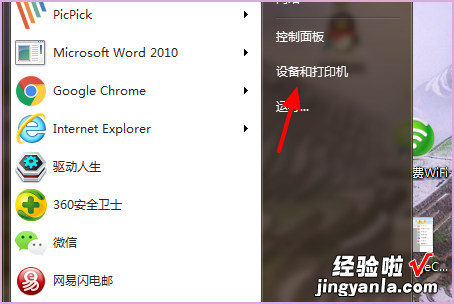
2、然后在弹出来的窗口中右键单击正在连接的打印机,选择“删除设备” 。
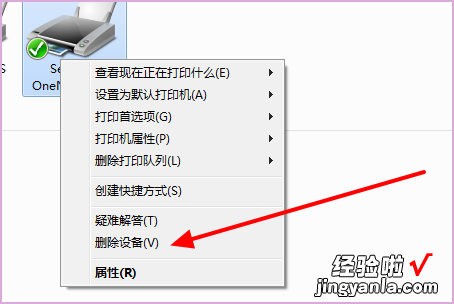
3、然后在弹出来的窗口中点击打开“添加打印机” 。
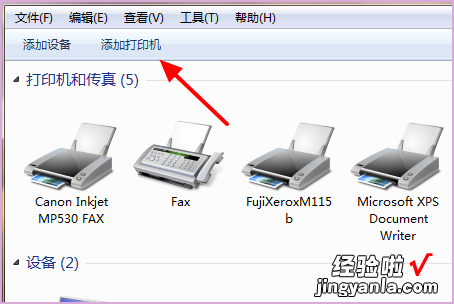
4、然后在弹出来的窗口中选择“添加本地打印机” , 点击下一步 。
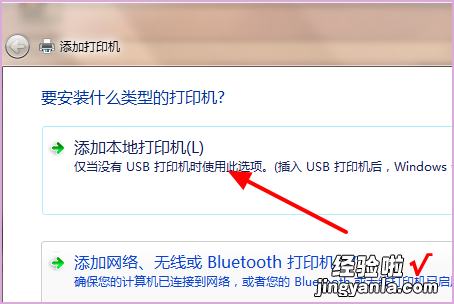
5、该设置页面不用选择,默认,点击下一步 。
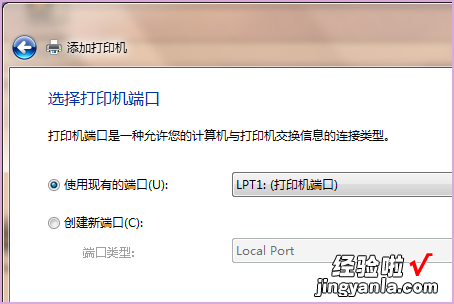
6、然后选择打印机的厂商和打印机型号,点击下一步 。
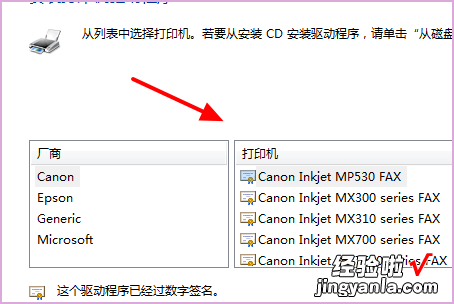
7、该设置页面不用选择,默认,点击下一步 。
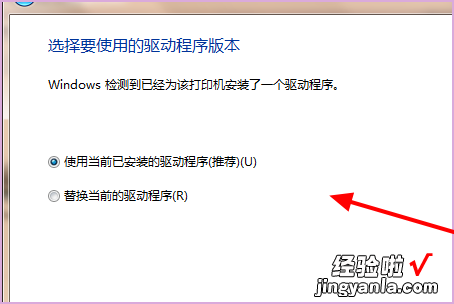
8、然后设置想要的打印机名字 , 点击完成 。
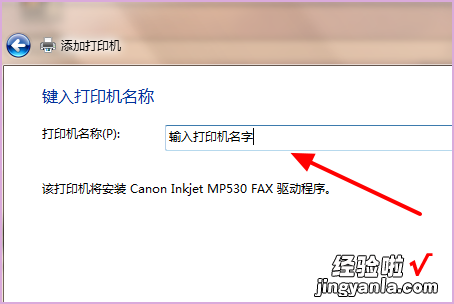
9、然后就可以正常打印了 。
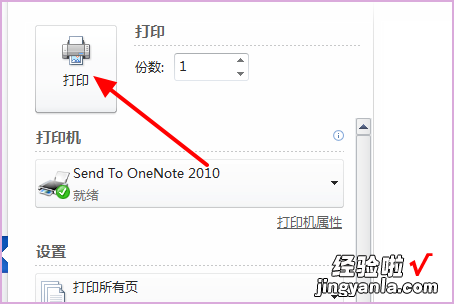
打印机无法打印的原因:
1、打印机设备未处于联机状态
打印机OnLine按钮旁边都有一个指示灯 , 联机正常,指示灯会处于常亮状态,如果指示灯处于闪烁或不亮,说明打印机联机不正常,需要检查-下电源、开关等是否打开 。
2、打印机处于暂停打印状态
打印机处于暂停打印状态导致无法打?。?需要在打印机的窗口 , 把暂停打印取消 。当电脑可用硬盘(一般是C盘)内存小于10MB时,打印机也会无法打印,需要删除一些文档 , 释放出更多空间,才能完成打印 。
3、打印机的硬件或驱动程序损坏
打印机的硬件或驱动程序损坏也会导致打印机无法打印,硬件损坏就需要找维修人员进行维修 。
二、wps文档怎么取消打印任务
- 第一步:我们看到自己打印错了文档,马上断开打印机与电脑的数据线 。如图:

请点击输入图片描述
- 第二步:鼠标左键双击电脑右下角的打印机图像 。如图:

请点击输入图片描述
- 第三步:在打印机界面中点击【打印机】如图:
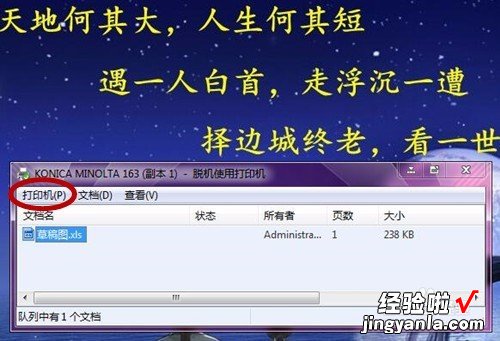
请点击输入图片描述
- 第四步:在【打印机】下拉菜单选择【取消所有文档】如图:
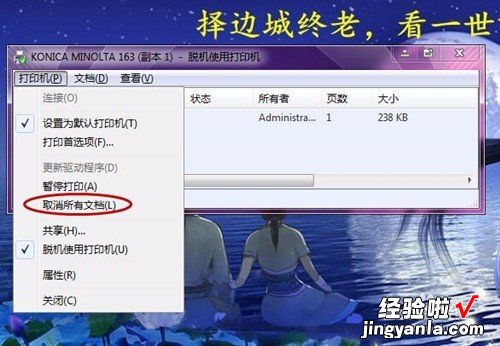
请点击输入图片描述
- 第五步:这是会跳出来窗口点击【确定】如图:
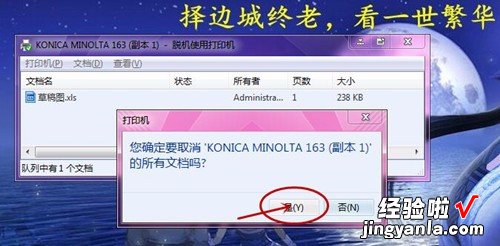
请点击输入图片描述
- 第六步:这样就取消打印文档任务了,或者可以在打印机上取消打印任务,如图:
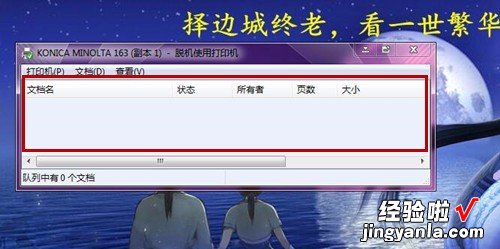
请点击输入图片描述
三、如何设置WPS文档限制打印
【wps文档怎么取消打印任务 WPS无法启动打印作业】设置文档权限
第一步、首先用WPS2012打开需要处理的文档,
第二步、然后单击左上角的“WPS选项”,在下拉菜单中选择“输出为PDF格式…”,就会打开 “输出Adobe PDF文件”窗口,如果直接按“确定”的话就生成了同名的PDF文件 ,
第三步、我们还没有对文档的权限进行设置,在此点击“高级”按钮,打开新的对话框(如图) 。
第四步、其中“输出选项”可以按默认值设置不做改动,关键是下面的“权限设置”,首先勾选“权限设置(使以下权限设置生效)”的复选框,
第五步、然后设定权限设置的密码(此步必须要操作,否则其他人也能轻易的修改权限了),完成后可以根据具体的共享要求设置了如何将WPS文档设置为只能看不能修改、打印或拷贝
第六步、如指定对象才能查看的,可以在“文件打开密码”中设置密码(注意文件打开密码和权限设置密码不能相同 , 否则权限设置就形同虚设了);
第七步、如果只能查看不能修改的就清空其中的“允许更改”复选框;对于只能看但不允许复制文档内容的就清空“允许复制”复选框 。
第八步、有高手也许会发现对于不允许复制这一条还有一个漏洞可钻,那就是使用者可以先把文档打印出来,然后通过扫描仪和OCR文字识别软件将文档内容识别出来 。好在“魔高一尺、道高一丈”,WPS2012也注意到了一点,所以我们可以通过在“打印权限”中选择“不允许打印”,这下可就“固若金汤”了 。
